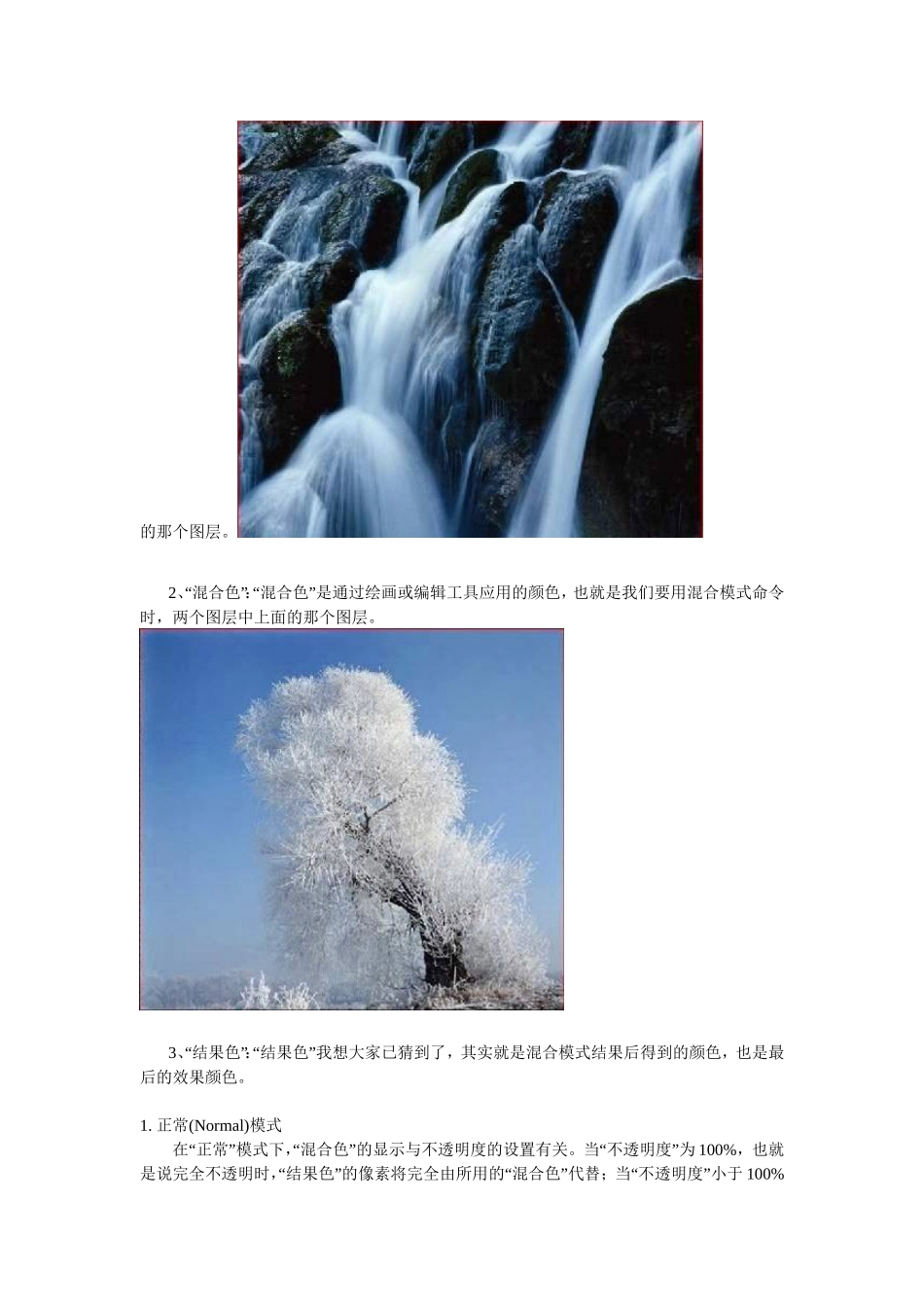还有一点值得注意的是,图层混合模式里的选项将会受到图像的色彩模式的影响,如图2所示为Lab颜色模式下的图层混合选项列表,其中的“变暗”、“颜色加深”等很多混合模式都是不可用的。如果选择其他的颜色模式,图层混合选项列表里的选项还会改变,大家可以自己上机试试,这里就不一一介绍了。在图层混合选项中指定的混合模式来控制图像中的像素是如何受绘画或编辑工具的影响。在大家还在想象混合模式的效果时候,我先给大家介一下关键的三个词,大家一定要记住并理解了,因为后面会用到这三个词,请大家不要混淆。1、“基色”:“基色”是图像中的原稿颜色,也就是我们要用混合模式选项时,两个图层中下面的那个图层。2、“混合色”:“混合色”是通过绘画或编辑工具应用的颜色,也就是我们要用混合模式命令时,两个图层中上面的那个图层。3、“结果色”:“结果色”我想大家已猜到了,其实就是混合模式结果后得到的颜色,也是最后的效果颜色。1.正常(Normal)模式在“正常”模式下,“混合色”的显示与不透明度的设置有关。当“不透明度”为100%,也就是说完全不透明时,“结果色”的像素将完全由所用的“混合色”代替;当“不透明度”小于100%时,混合色的像素会透过所用的颜色显示出来,显示的程度取决于不透明度的设置与“基色”的颜色,如图5所示是将“不透明度”设为90%后的效果。2.溶解(Dissolve)模式在“溶解”模式中,主要是在编辑或绘制每个像素时,使其成为“结果色”。但是,根据任何像素位置的不透明度,“结果色”由“基色”或“混合色”的像素随机替换。因此,“溶解”模式最好是同Photoshop中的一些着色工具一同使用效果比较好,如“画笔”、“仿制图章”、“橡皮擦”工具等,也可以使用文字。当“混合色”没有羽化边缘,而且具有一定的透明度时,“混合色”将溶入到“基色”内。如果“混合色”没有羽化边缘,并且“不透明度”为100%,那么“溶解”模式不起任何作用。如图6所示是将“混合色”的“不透明度”设为90%后产生的效果,附则“混合色”和“结果色”是不会有太大的区别的,只是边缘有一点变化。如果是用“画笔”工具或文字创建的“混合色”,同“基色”交替,就可以创建一种类似扩散抖动的效果,如图7所示如果以小于或等于50%的不透明度描划一条路径,然后利用“描边路径”命令,“溶解”模式在图像边缘周围创建一种“泼溅”的效果,如图8所示。如果利用“橡皮擦”工具,可以在一幅图像上方创建一个新的图层,并填充的白色作为“混合色。然后在“溶解”模式中,用“橡皮擦”工具擦除,可以创建类似于冬天上霜的玻璃中间被擦除的效果,如图9所示。3.变暗(Darken)模式在“变暗”模式中,查看每个通道中的颜色信息,并选择“基色”或“混合色”中较暗的颜色作为“结果色”。比“混合色”亮的像素被替换,比“混合色”暗的像素保持不变。“变暗”模式将导致比背景颜色更淡的颜色从“结果色”中被去掉了,如图10所示可以看到,白色的树挂从“结果色”被去掉了,而白色的瀑布即被比它颜色深的天空的颜色替换掉了。如果图11示的是Wrox参考手册系列的封面。这种封面就是将“混合色”设为红色,然后利用“变暗”模式将“手”中的白色部分及白色背景替换掉,并用红色来替换它们制作而成的,如图12所示。4.正片叠底(Multiply)模式在“正片叠底”模式中,查看每个通道中的颜色信息,并将“基色”与“混合色”复合。“结果色”总是较暗的颜色。任何颜色与黑色复合产生黑色。任何颜色与白色复合保持不变。当用黑色或白色以外的颜色绘画时,绘画工具绘制的连续描边产生逐渐变暗的过渡色,如图13所示。利用“正片叠底”模式可以形成一种光线穿透图层的幻灯片效果。其实就是将“基色”颜色与“混合色”颜色的数值相乘,然后再除以255,便得到了“结果色”的颜色值。例如,红色与黄色的“结果色”是橙色,红色与绿色的“结果色”是褐色,红色与蓝色的“结果色”是紫色等。5.颜色加深(ClolorBurn)模式在“颜色加深”模式中,查看每个通道中的颜色信息,并通过增加对比度使基色变暗以反映混合色,如果与白色混合的话将不会产生变化,如图14所示除了背景上的较淡区域消失,且图...